| Vi strävar efter att visa vår hemsida på så många språk som möjligt, dock är den här sidan för närvarande maskinöversatt med hjälp av Google Translate. | stäng |
-
-
produkter
-
resurser
-
support
-
företag
-
En guide till “processen har Låst Sidor” Blue Screen of Death felA Guide to the “Process Has Locked Pages” Blue Screen of Death Error
Genom Steve Horton Maj 10, 2013Blue Screen of Death, bsod, process_has_locked_pagesInga kommentarerFelnamn: Process_Has_Locked_Pages
STOP-kod: 0x000000076
Liksom de flesta Blue Screen of Death-fel, beror detta på problematiska drivrutiner. Till skillnad från många är det en relativt enkel lösning.
Här är hur.
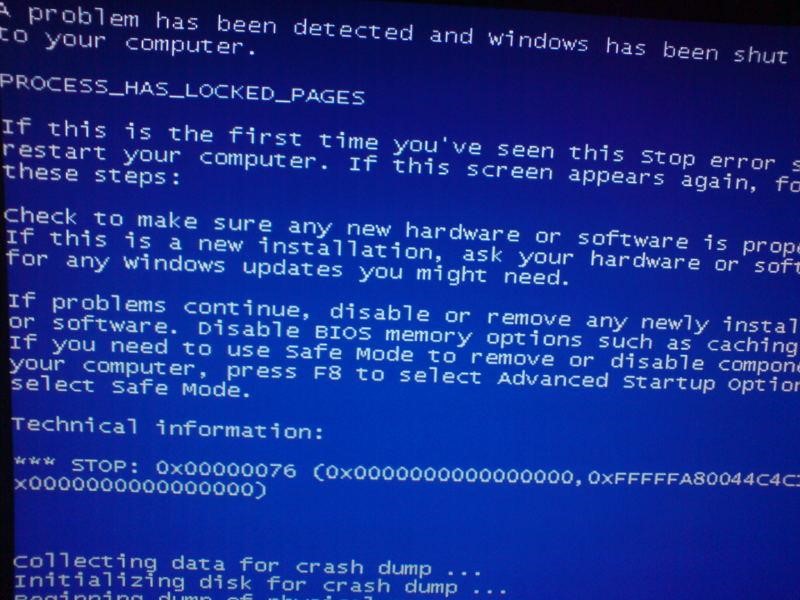
Ett fotografi av detta fel på tidigare versioner av Windows.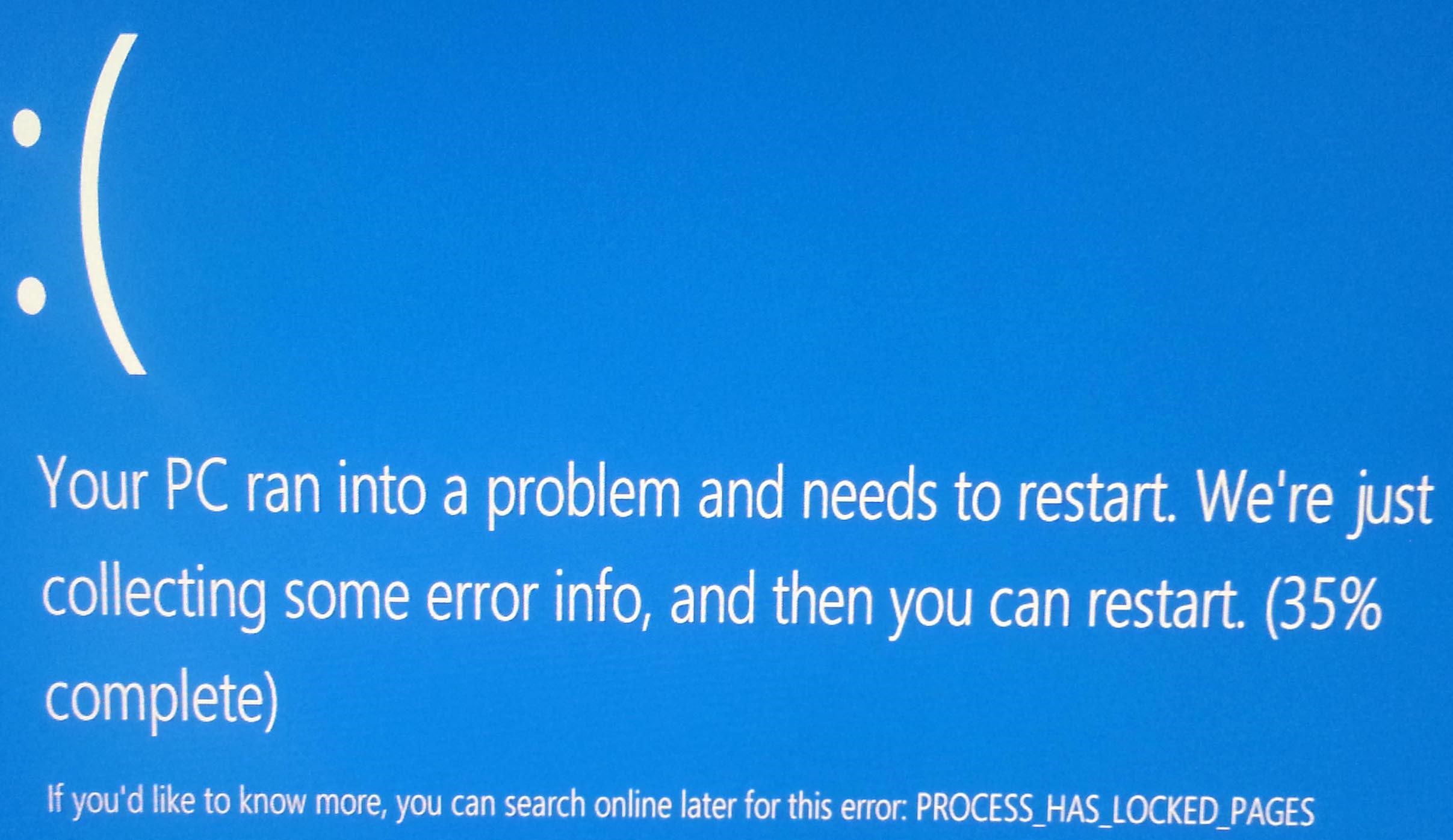
Ett fotografi av detta fel på Windows 8.Oavsett vilken version av Windows du har är orsaken bakom den här alltid en felkonfigurerad drivrutin.
Drivrutiner finns i alla enheter som är anslutna till moderkortet, inklusive din bildskärm, tangentbord och mus, samt grafikkort och kringutrustning som webkameror. Det finns en drivrutin för nästan allt i din maskin, och de bestämmer hur din enhet interagerar med resten av din dator. En solid förare är vad som låter dig läsa detta just nu: oavsett plattformen, förare är där.
Nu finns det två möjliga orsaker till det här förarrelaterade felet. Antingen har du installerat ett program som inte gör rätt användning av enhetens drivrutiner – eller alternativt installerar en del av sig själv som inte beter sig ordentligt – eller du har bara en buggy, föråldrad drivrutin. För att åtgärda dessa problem, försök en systemåterställning på Windows 7 och tidigare till en punkt där du inte hade dessa fel eller en systemuppdatering på Windows 8.
Om du kan bestämma när det här felet startade – eller vad du brukar göra när det gör – avinstallera de relaterade programmen och använd Enhetshanteraren i Kontrollpanelen för att ta bort eller uppdatera en drivrutin om felet började när du började använda en ny kringutrustning eller datordel.
Ett sätt att förenkla föraruppdateringsprocessen använder vår Driver Reviver- programvara, som automatiserar processen för dig och uppdaterar systemets drivrutiner till deras senaste, största versioner. För att göra den här processen manuellt, gå till Enhetshanteraren i kontrollpanelen, högerklicka på ditt val och klicka på Sök efter uppdateringar .
Om du inte kan starta Windows utan att stöta på det här felet – och Återställ / Uppdatera inte fungerar – måste du starta i Säkert läge.
På tidigare versioner av Windows är det här en enkel process. Tryck på F8 (eller F7 ) när din maskin slås på, innan Windows-logotypen visas och välj Säkert läge från dina alternativ.
På Windows 8 måste du slå Shift + F8 samtidigt. Det kan ta några försök att få rätt tidpunkt, men när du gör det, klicka på Se avancerade reparationsalternativ . Därefter klickar du på Felsök , klickar på Avancerade alternativ , klickar på Windows Startinställningar och sedan på Starta om .
Din dator startar om i Säkert läge , och du ska kunna manuellt fixa drivrutinsproblem utan att oroa dig för yttre störningar.
Was this post helpful?YesNoFri Uppdateringar av drivrutiner
Uppdatera dina drivrutiner på mindre än 2 minuter för att njuta bättre PC-prestanda - Fri.
Fri Uppdateringar av drivrutiner
Uppdatera dina drivrutiner på mindre än 2 minuter för att njuta bättre
PC-prestanda - Fri.
Hittade du inte svaret?Ställ en fråga till vår community av experter från hela världen och få svar på ingen tid alls.most relevant senaste artiklar Copyright © 2026 Corel Corporation. Alla rättigheter förbehållna. Användarvillkor | Integritet | CookiesFäst det på Pinterest